Как узнать стандартный адрес, логин и пароль от роутера
Роутеры становятся неотъемлемой частью для подключения к интернету. Человек использует несколько устройств, поэтому грамотная раздача сети обеспечивает бесперебойную работу большинства модулей. Но случается такое, что пользователь просто забывает пароль от роутера и, следовательно, теряет доступ к интернету через свой роутер. Восстановить пароль и исправить ситуацию можно и нужно. Для восстановления паролей есть несколько методик – программный и аппаратный.
Восстановление пароля роутера
При помощи домашнего ПК
- Первым делом необходимо найти значок Wi-Fi на рабочем столе и кликнуть по нему. Интернета там не будет, но сейчас это нормально.
- Затем нужно найти центр управления сетями и доступом». Далее перейти на пункт управления беспроводными сетями. В разных системах название раздела различно, но суть не меняется.
- По появившемуся экрану нажать 2 раза и выбрать подменю «Свойства».
- Далее нужно найти раздел ключа безопасности сети. Он располагается внутри вкладки безопасности. В разделе представится скрытый пароль. Далее, отметить вкладку отображения скрытых знаков. После манипуляций пароль обычно становится видимым.
Есть еще один, не менее легкий способ узнать утраченный пароль. Но для его осуществления потребуется наличие роутера.
При помощи маршрутизатора
- Сперва прибор подключается с помощью специального шнура. Его обычно дают в комплекте с маршрутизатором.
- Затем нужно ввести набор цифр, указанный на роутере внизу, он переведет на страницу стандартных настроек. Затем вводятся данные в графу логина и пароля. Они располагаются внизу маршрутизатора. Данные помогают получить доступ к настройкам. При стандартных моделях роутера пароль и логин совмещены с английской раскладкой как админ.
- Затем необходимо найти вкладки Wireless, а также Wireless Security. Затем понадобится графа пароля, где он и будет отображен. При необходимости его можно поменять, как и название сети интернета.
Не всегда такие способы приносят ожидаемый эффект. Например, иногда нужно сбросить пароль и затем заново его восстановить. Для этого можно проделать ряд следующих операций.

Сброс пароля от роутера
- Все модели маршрутизаторов оснащены специальной кнопкой, которая расположена на задней панели. Она располагается рядом с кнопкой активации устройства. Нужно нажать и удерживать ее некоторое время в нажатом положении. Для этого может потребоваться острый и тонкий предмет.
- Затем устройство автоматически удалит и сбросит настройки до заводского типа.
- Далее нужно проделать указанные ранее операции для восстановления и изменения пароля своего устройства.
Как узнать стандартный адрес и пароль от роутера
На самом деле, узнать эти данные при небольшом опыте работы с роутерами и ПК не составит труда. Существует несколько методик.
При помощи этикетки на девайсе
Обычно, добросовестные производители указывают адрес роутеров прямо на их этикетках. Необходимо просто перевернуть устройство и найти нужную графу на бумаге. Но стоит помнить о том, что у различных производителей данные отличаются:
- TP-Link указывает на этикетке информацию 2 видов: явный адрес или так называемый хостнейм. Для перехода на страницу использовать можно любой вариант;
- ASUS располагает пароль и логин в правой части нижней этикетки;
- модель роутера ZyXEL использует на этикетке как пароль и логин, так и данные веб-конфигуратора;
- у производителя NetGear информацию стоит поискать над штрих кодом этикетки.
Через командную строку
Запустить командную строку. Для этого нужно войти в меню Пуск, выбрать вкладку «Все программы», нажать «Стандартные», после чего появится командная строка. Чтобы узнать IP-адрес роутера, нужно вписать в командной строке «ipconfig» без добавления кавычек и других символов. После этого необходимо подтвердить свои действия, нажав на клавишу Enter. Перед пользователем откроются настройки сетевых подключений, но среди них его интересует только «Основной шлюз», рядом с которым будут указаны цифры IP-адреса.
Через операционную систему
Чтобы определить IP-адрес через Windows, нужно через Пуск перейти в «Панель управления». В открывшемся окне выбрать «Сеть и Интернет», после чего требуется нажать на «Центр управления сетями и общим доступом». Перед пользователем откроется панель управления сетями, в меню которой необходимо нажать на «Подключение к локальной сети». В окне «Состояние» нажать на кнопку «Сведения», после чего в окошке «Сведения о сетевом подключении» найти пункт «Шлюз по умолчанию IPv4». Именно здесь пользователь сможет отыскать IP-адрес роутера.
Так ли безопасны программы взлома сети
Сейчас популярностью пользуются определенные программы, позволяющие не только узнавать свой пароль в случае его утраты, но и взламывать соседские сети. Мало того, что такие методы незаконны, так еще и сами программы могут нанести существенный вред компьютеру. Часто вместе с ними скачивается опасный вирус. Потому стоит просто приобрести роутер и не мучить ни себя, ни соседей.
Как узнать модель роутера
Роутер является сложным техническим устройством, и для любых манипуляций часто требуется точно знать модель устройства.
Чаще всего эта информация указана на самом роутере. Обычно он имеет наклейку с характеристиками устройства и номером модели, обозначенной как Model либо Model-No. Немаловажной будет информация о версии модели, находящаяся рядом с номером модели и обозначенная как VER.
Что делать, если нет физического доступа к маршрутизатору или наклейка с характеристиками повреждена? Как в такой ситуации узнать модель роутера? Есть выход – посмотреть номер модели с помощью компьютера. Это сможет сделать практически любой пользователь ПК.
IP-адрес маршрутизатора
Чтобы узнать информацию о маршрутизаторе, соответствующие параметры настройки должны быть выведены на экран. Вы можете добиться этого, управляя маршрутизатором по IP-адресу через браузер.
Как можно узнать IP-адрес маршрутизатора
В Windows есть простые инструменты, которые раскрывают эти данные. Откройте командную строку Windows с помощью сочетания клавиш Windows + R. Там введите команду «ipconfig». Подтвердите команду клавишей Enter, и на экране появляется несколько записей с IP-адресами. IP-адрес маршрутизатора можно найти в записи «Стандартный шлюз». Копируете адрес в окно браузера. С соответствующим IP-адресом маршрутизатора теперь можно получить доступ ко всем функциям и настройкам устройства.
Если не удается подключиться к веб-интерфейсу роутера, обновите страницу клавишей F5 или перезагрузите компьютер. Также проверьте, правильно ли введен IP-адрес роутера.
В настройках, можно сразу увидеть версию, прошивку и модель маршрутизатора. Если нет, перейдите в пункт «Устройства» либо «Система» и поищите нужные показатели в этих вкладках.
Magento1: Узнать имя контроллера, роутера, модуля в Magento.
В Magento можно легко получить имя контреллера (controller name), имя действия (action name), имя роутера (router name) и имя модуля (module name) в файле шаблона дизайна Magento (template) или в любом файле класса.
В файле шаблона дизайна (templates)
В файле класса Magento
$this – может не работать в классе (php файлах),
в этом случае можно использовать Mage::app().
Как узнать модель устройства TP-Link
На большинстве устройств TP-Link название/номер модели указаны на наклейке сзади или снизу устройства, или на самом устройстве.
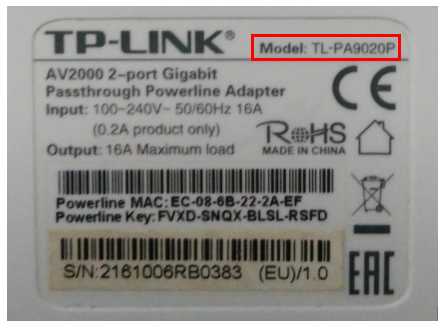

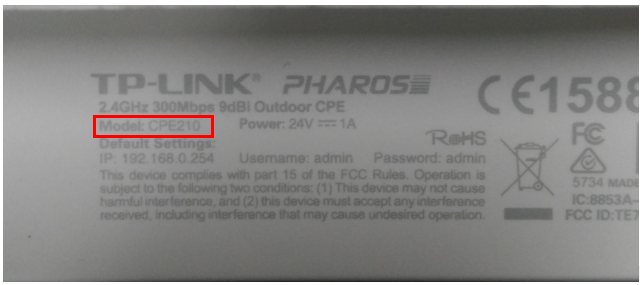

Если не удается найти номер модели на устройстве, он должен быть указан на упаковке.



Если вы хотите узнать подробнее про каждую функцию и её настройки, пожалуйста, перейдите в раздел Загрузки и загрузите руководство пользователя для вашего устройства.
Подписаться на рассылку Мы с ответственностью относимся к вашим персональным данным. Полный текст политики конфиденциальности доступен здесь.
- vk.com
- www.facebook.com
- www.youtube.com
- twitter.com
- Сведения о компании
- Контакты
- Политика конфиденциальности
- Новости
- Награды
- Безопасность
- Блог
- Партнерская программа
- Вебинары и тренинги
- Обучение и сертификация
- Оборудование SOHO
- Оборудование SMB
- Технологии
- tp-link
- tapo
- neffos
Get products, events and services for your region.
This website uses cookies to improve website navigation, analyze online activities and have the best possible user experience on our website. You can object to the use of cookies at any time. You can find more information in our privacy policy . Don’t show again
This website uses cookies to improve website navigation, analyze online activities and have the best possible user experience on our website. You can object to the use of cookies at any time. You can find more information in our privacy policy . Don’t show again
These cookies are necessary for the website to function and cannot be deactivated in your systems.
Site Selection Popup
SMB Product Selection System
tp_smb-select-product_scence, tp_smb-select-product_scenceSimple, tp_smb-select-product_userChoice, tp_smb-select-product_userChoiceSimple, tp_smb-select-product_userInfo, tp_smb-select-product_userInfoSimple
__livechat, __lc2_cid, __lc2_cst, __lc_cid, __lc_cst, CASID
VISITOR_INFO1_LIVE, YSC, LOGIN_INFO, PREF, CONSENT, __Secure-3PSID, __Secure-3PAPISID, __Secure-3PSIDCC
Analysis and Marketing Cookies
Analysis cookies enable us to analyze your activities on our website in order to improve and adapt the functionality of our website.
The marketing cookies can be set through our website by our advertising partners in order to create a profile of your interests and to show you relevant advertisements on other websites.
Google Analytics & Google Tag Manager & Google Optimize
_gid, _gat, _gat_global, _ga, _gaexp
Google Ads & DoubleClick
NID, IDE, test_cookie, id, 1P_JAR
fr, spin, xs, datr, c_user, sb, _fbp
_ce.s, _CEFT, _gid, cean, _fbp, ceac, _drip_client_9574608, cean_asoc
_hjKB, _fbp, ajs_user_id, _BEAMER_LAST_UPDATE_zeKLgqli17986, _hjid, _gcl_au, _ga, ajs_anonymous_id, _BEAMER_USER_ID_zeKLgqli17986, _hjAbsoluteSessionInProgress, _hjFirstSeen, _hjIncludedInPageviewSample, _hjTLDTest
Hm_lpvt_33178d1a3aad1dcf1c9b345501daa675, Hm_lvt_33178d1a3aad1dcf1c9b345501daa675, HMACCOUNT_BFESS